說明:
使用Windows Server 2016 建立NFS Server 提供給 UNIX系統來掛載,本次練習是設定NFS提供給vmware 來存放虛擬機相關資訊
新增NFS 角色:
伺服器管理員 => 新增角色及功能
在檔案和存放服務中 => 勾選 Server for NFS
設定NFS:
在這台Windows Server 2016 中有準備一個磁碟N來擔任NFS
在該磁碟上滑鼠右鍵 > 內容 > 點選 [NFS共用] > 再點 [管理NFS共用]
勾選共用此資料夾,並設定共用名稱
另外其他編碼及驗證部分使用預設值即可
最後要要點選[權限]
因為預計這個NFS將測試讓vmware 來使用存放虛擬機器,設定允許root存取
及[讀寫]權限
設定NFS 用戶端(就是vmware vsphere)
目前使用的vmware vsphere 6.5 來示範
登入vmware vsphere 6.5 web console 後,點選 儲存區
選擇[掛接NFS資料存放區]
輸入NFS Server 相關資訊即可完成連線設定
當在vmware 建立VM後確實在NFS分享目錄中有產生VMDK
VM也可以正常運作

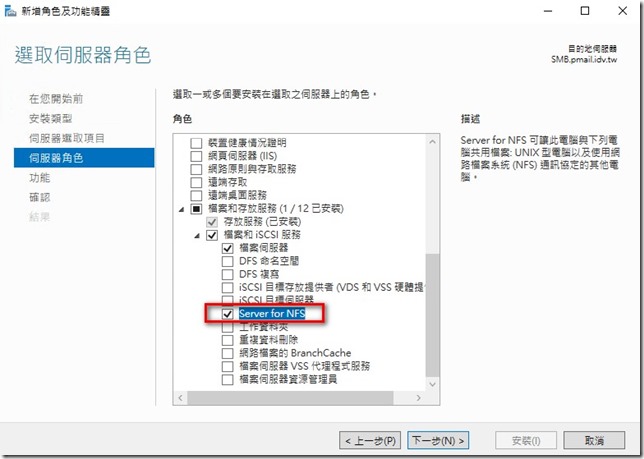
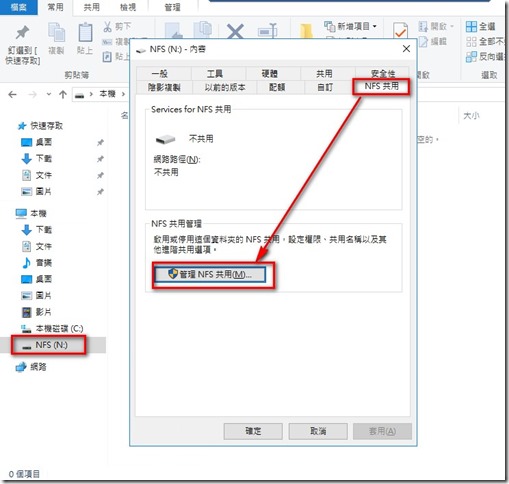
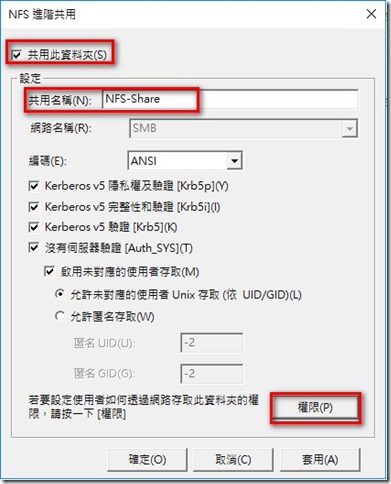
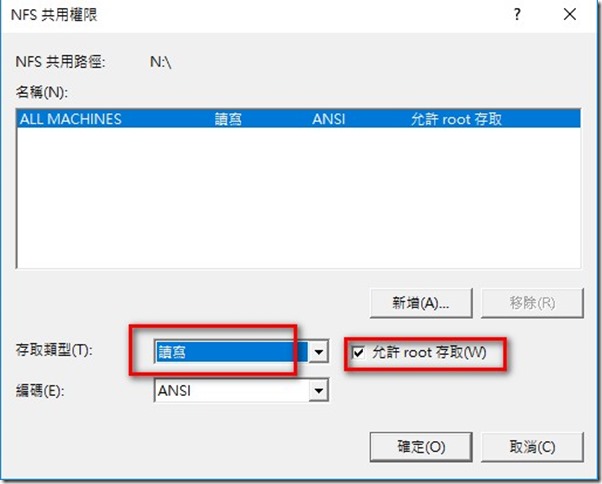
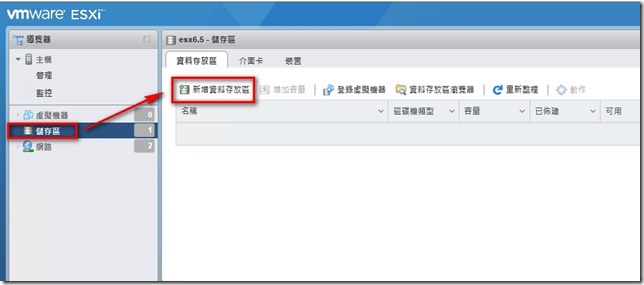
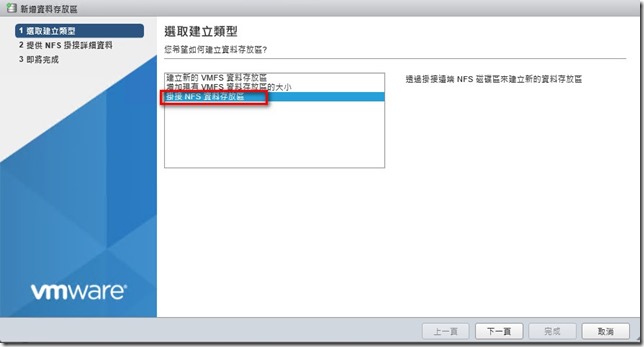
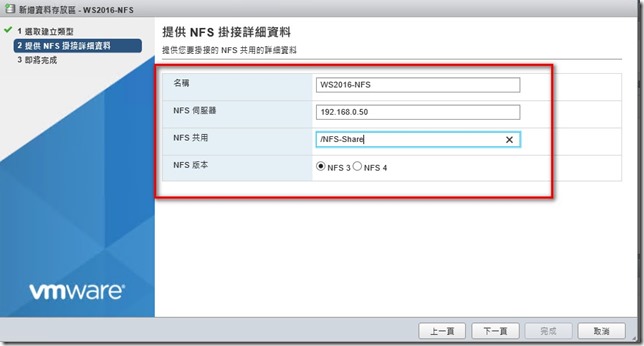
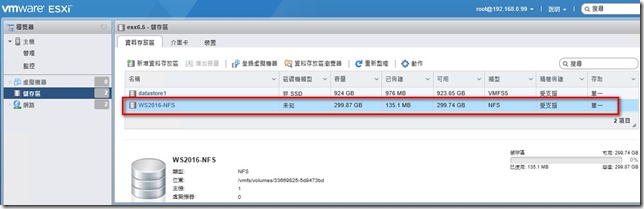
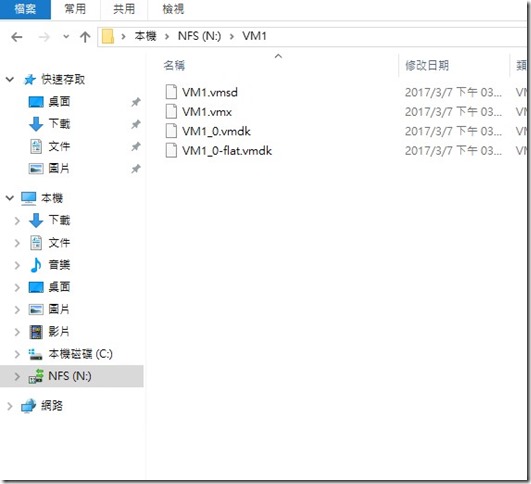
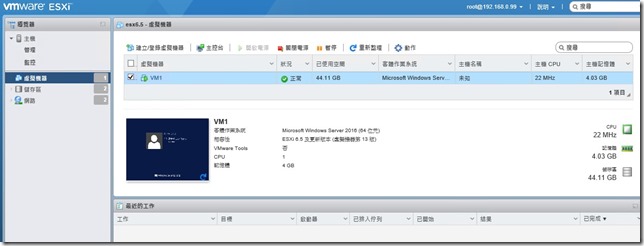
















您好,請問Windows NFS Server是不是只能限定本機磁碟機才能成為NFS Share?我嘗試用USB磁碟機但卻沒有NFS共用頁籤可以設定,懇請MIS大大解惑,謝謝。
您好
我測試一下是有的
您好~請問見出來的NFS Server是幾版的?因需要建NFS v4.1。謝謝。
您好
可以參考一下連結說明
https://learn.microsoft.com/en-us/windows-server/storage/nfs/nfs-overview
謝謝喔~